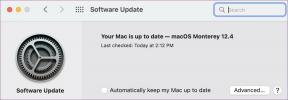Come creare file PDF in Windows 11
Varie / / December 29, 2021
Una delle caratteristiche più importanti di Windows è la sua capacità di stampare documenti in PDF. È uno strumento molto utile dato che il PDF è diventato il formato di riferimento per quasi tutte le esigenze di stampa. La robustezza e la libertà che offre il formato pdf è il motivo principale per cui anche i professionisti lo preferiscono. Microsoft ha puntato i suoi soldi sullo sviluppo di XPS come un valido concorrente del PDF, anche rilasciando Print to Microsoft XPS come funzionalità integrata di Windows. Ma sfortunatamente, XPS non ha mai preso piede. E alla fine, Microsoft è passata al PDF e ha introdotto la funzione Microsoft Print to PDF sulla piattaforma Windows. Oggi parleremo di come creare file PDF in Windows 11.

Come creare file PDF in Windows 11
Come affermato in precedenza, qualsiasi documento può essere stampato o creato in formato PDF utilizzando Windows integrato Stampa su stampante PDF. Leggi il Come aggiungere o reinstallare la guida Microsoft PDF Printer Driver di Microsoft usare lo stesso.
Di seguito sono riportati i passaggi per creare file PDF su Windows 11 utilizzando la funzione Stampa su PDF:
1. Apri il Documento. Clicca su File nella barra dei menu quindi, selezionare il Stampa… opzione come illustrato di seguito.
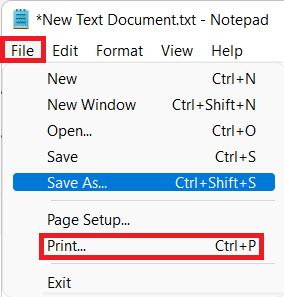
Nota: puoi anche premere Ctrl + Pchiavi contemporaneamente per aprire Stampa finestra che è supportata dalla maggior parte delle applicazioni disponibili per il sistema operativo Windows.
2. Nel Stampa finestra, seleziona Microsoft Stampa in PDF sotto Seleziona stampante sezione, come illustrato di seguito.
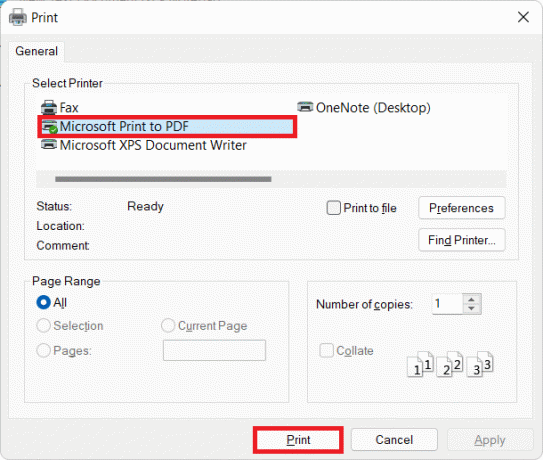
3. Quindi, fare clic su Stampa pulsante per creare il formato file PDF.
4. Ora, seleziona il Directory dove vuoi salvare PDFfile nel Salva output di stampa con nome finestra.
5. Infine, digita Nome del file e poi, clicca su Salva, come mostrato.
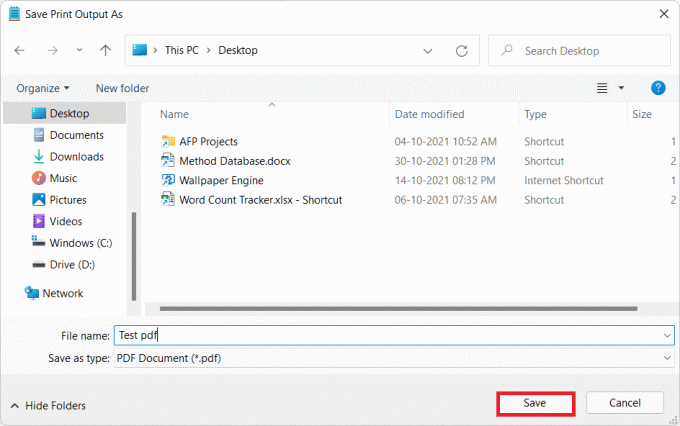
6. premere Tasti Windows + E insieme per aprire Esplora file
7. Vai a Directory dove hai salvato il PDFfile.
Qui potrai visualizzare, accedere, modificare o condividere il file PDF salvato.
Consigliato:
- Come scaricare e installare Bing Wallpaper per Windows 11
- Come rimuovere le filigrane dai documenti di Word
- Risolto il problema con Microsoft Office che non si apre su Windows 10
- Come risolvere i PDF che non si aprono in Chrome
Speriamo che questo articolo ti abbia aiutato a capire come creare file PDF in Windows 11 utilizzando la funzione Stampa su PDF in Windows 11. Inviaci i tuoi suggerimenti e domande utilizzando la sezione commenti qui sotto. Puoi anche contattarci per farci sapere quale argomento vuoi leggere dopo.